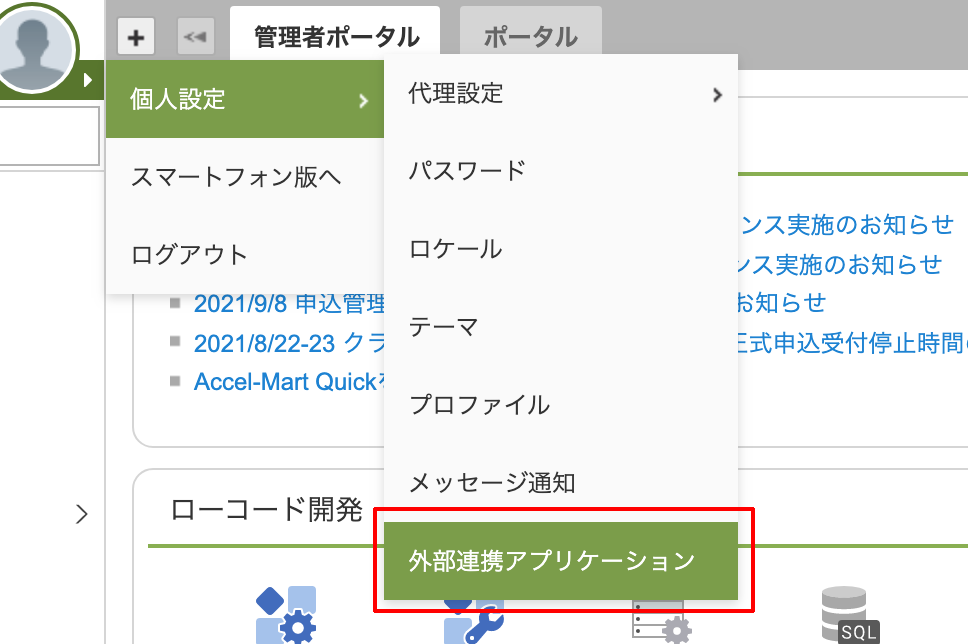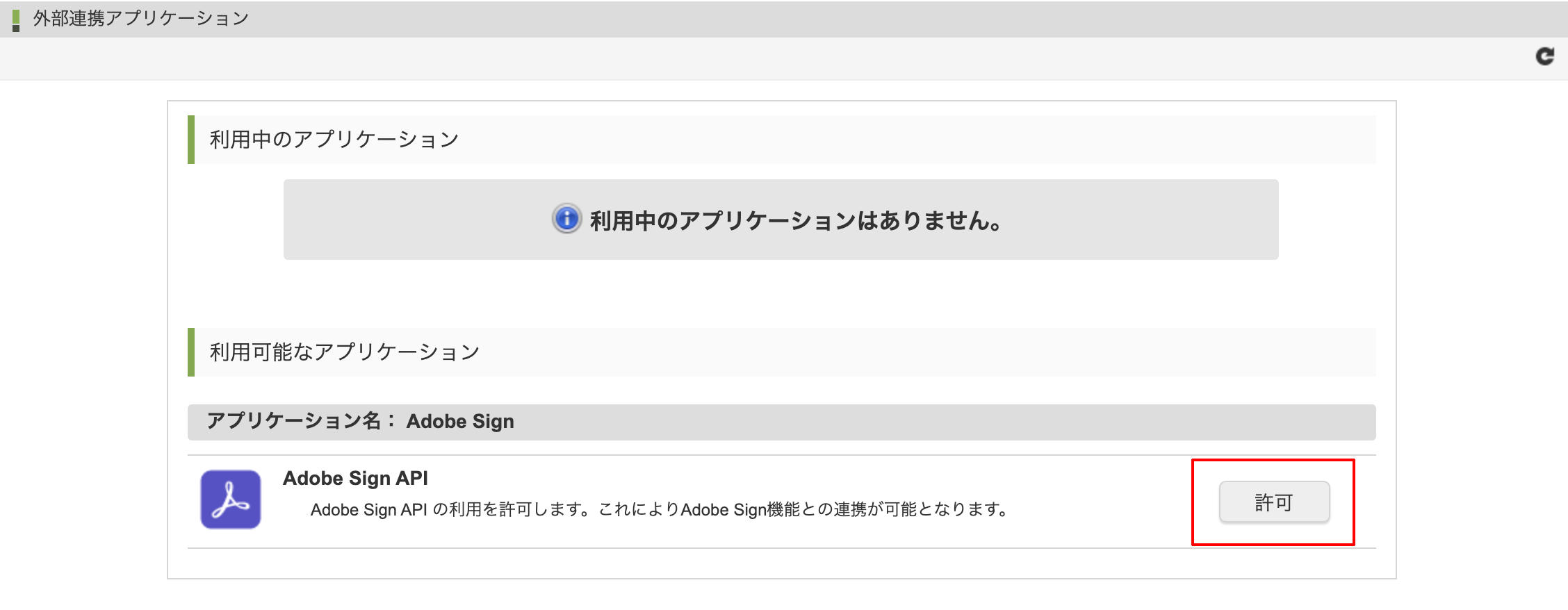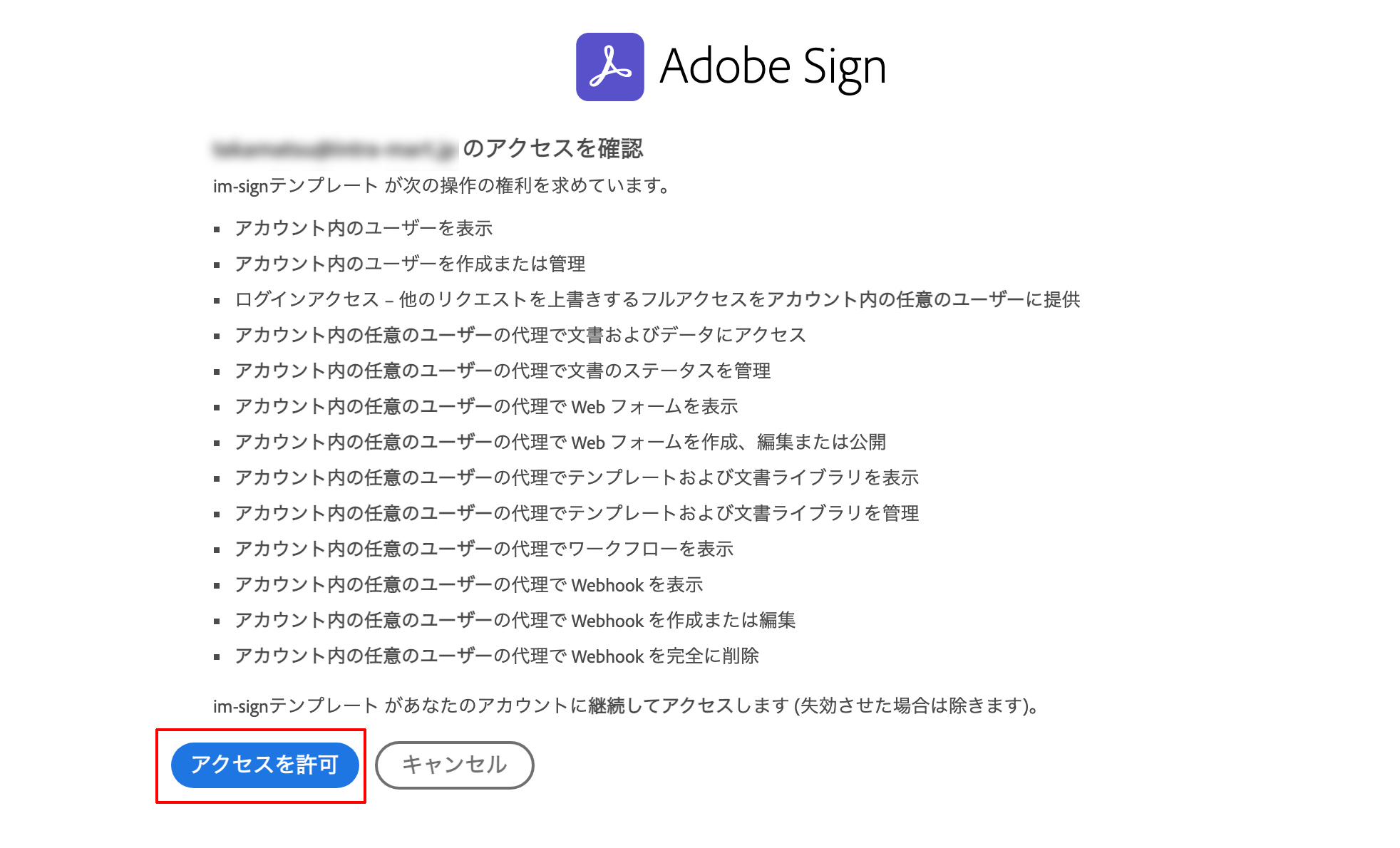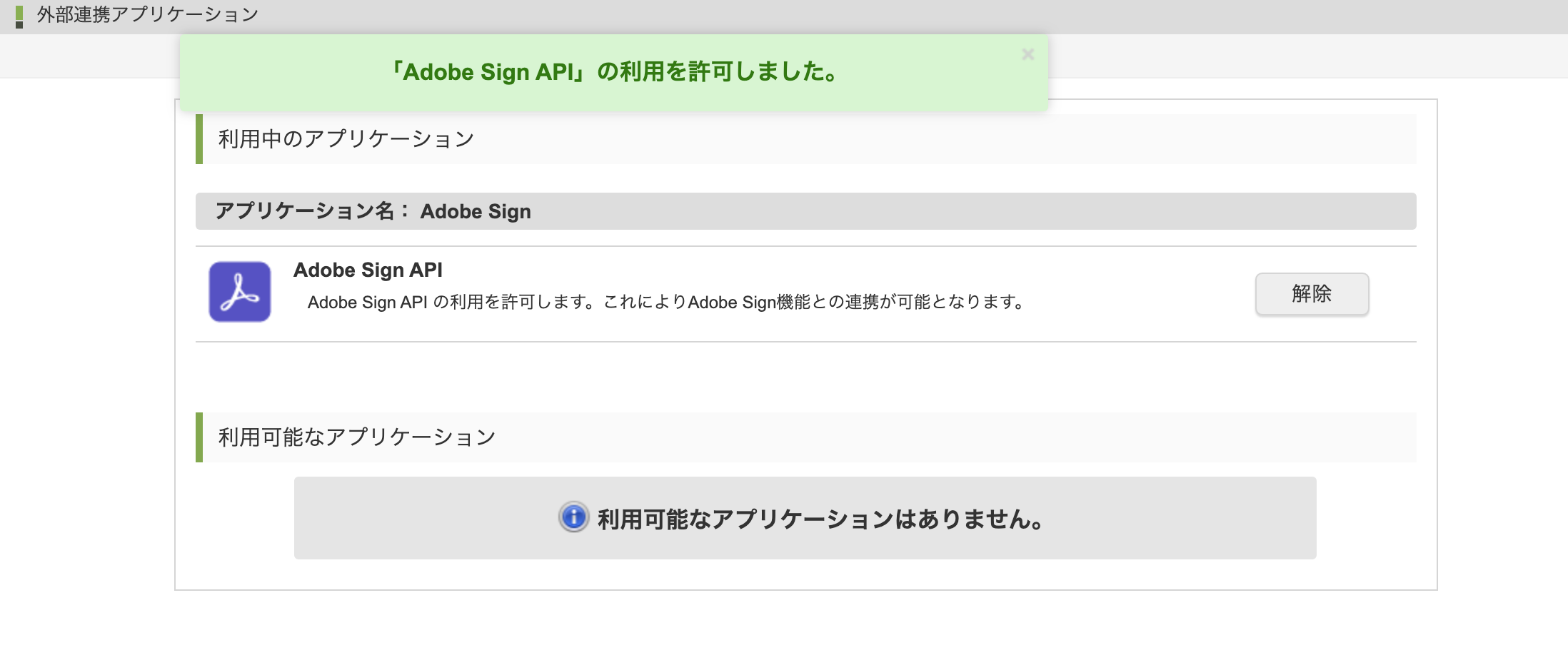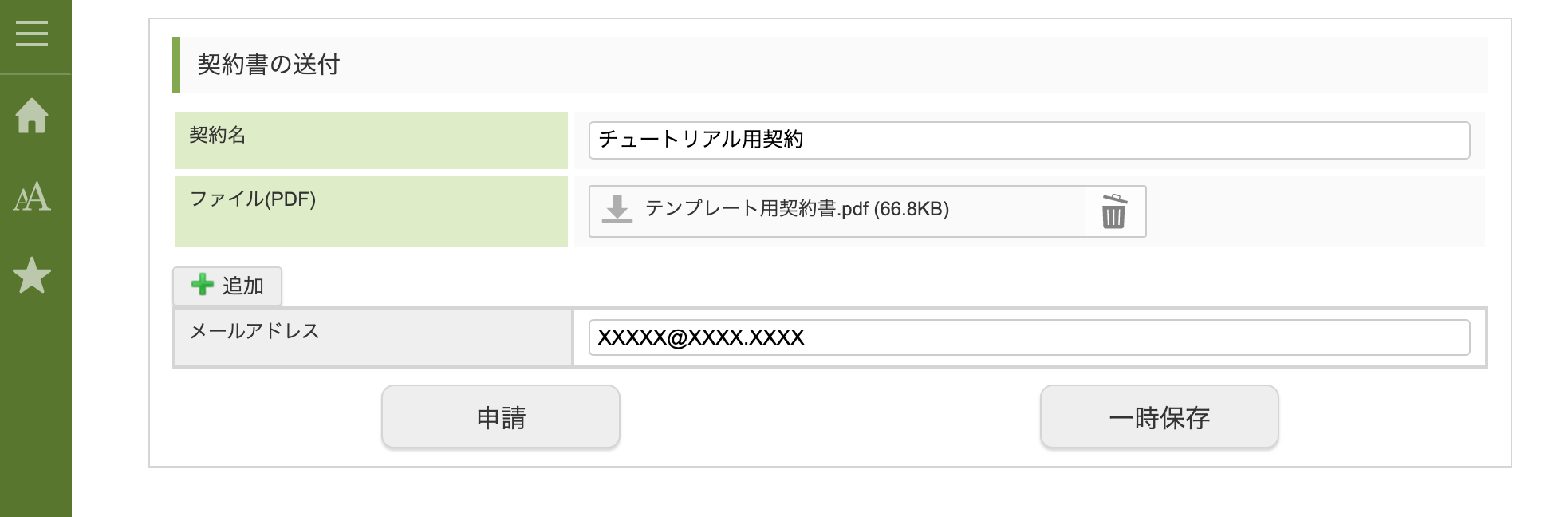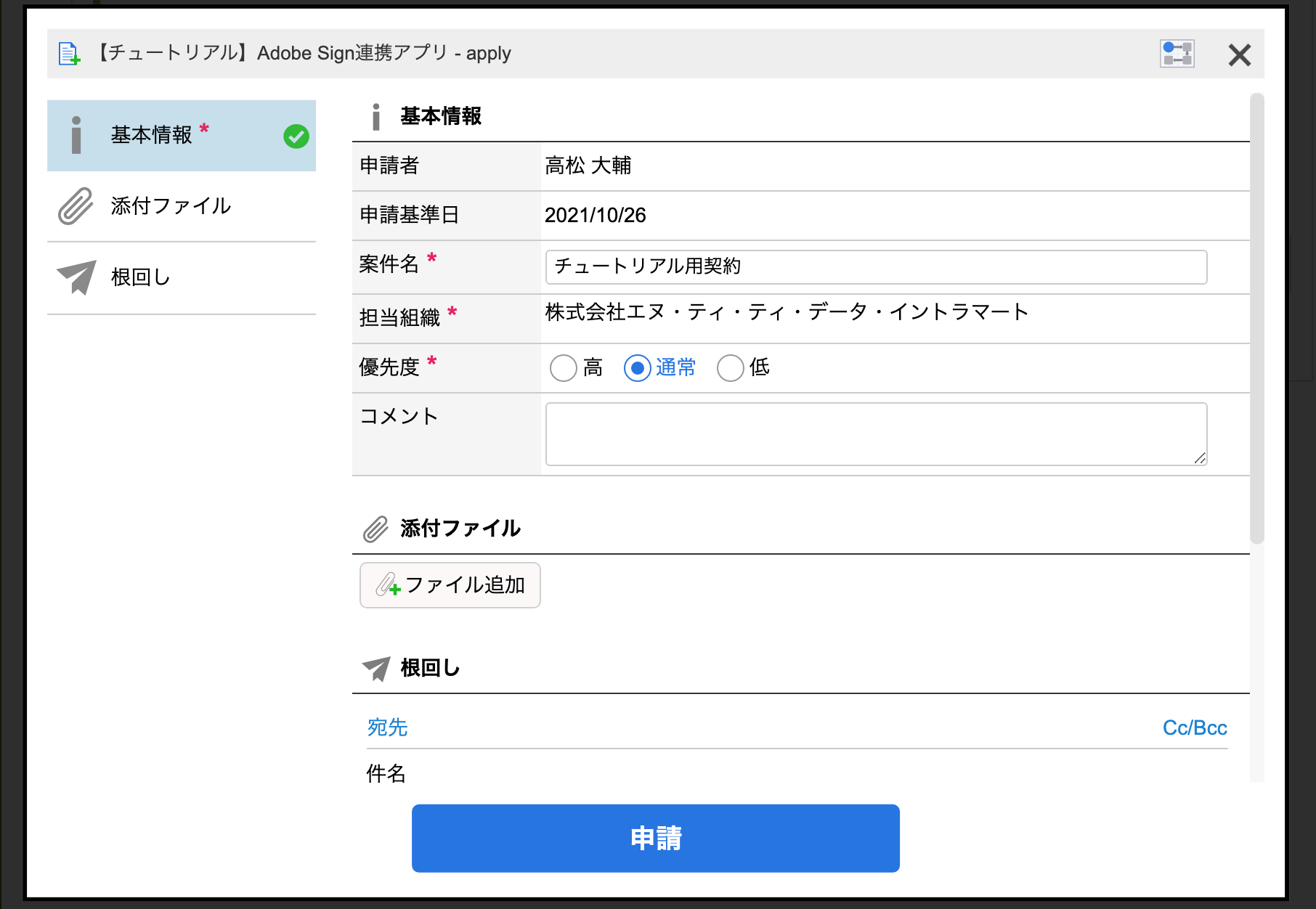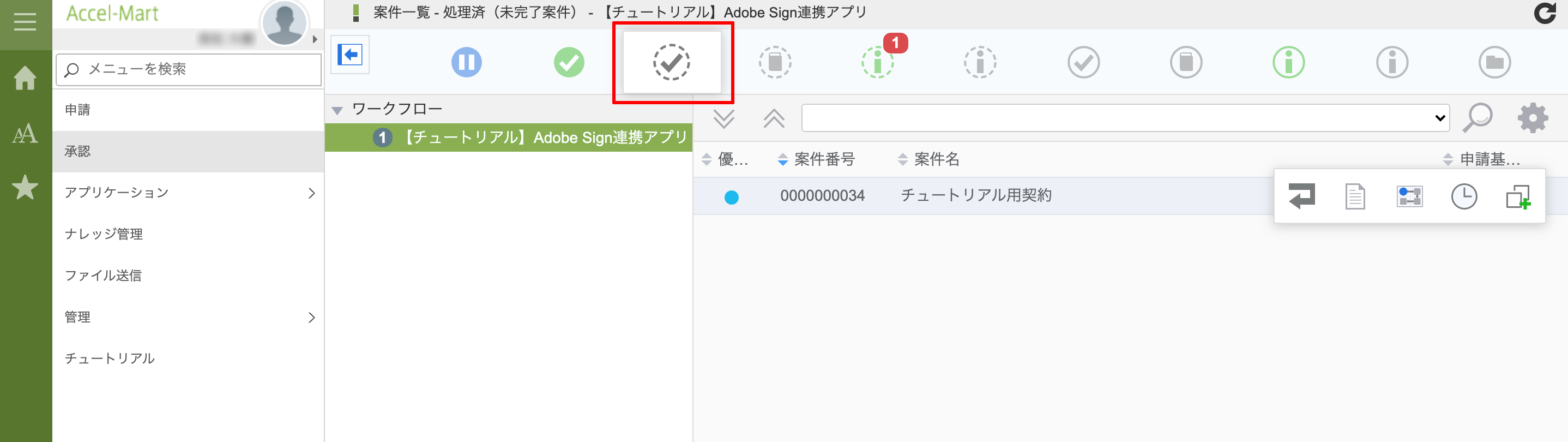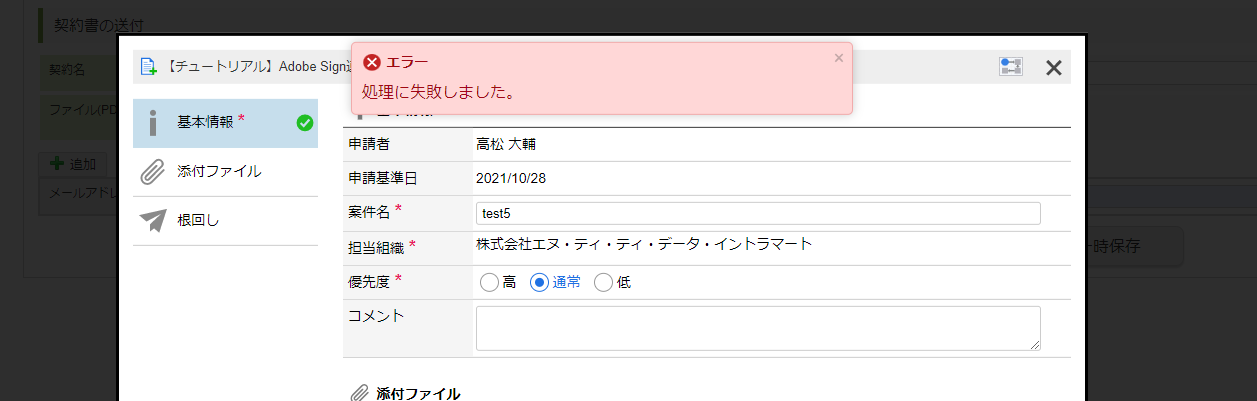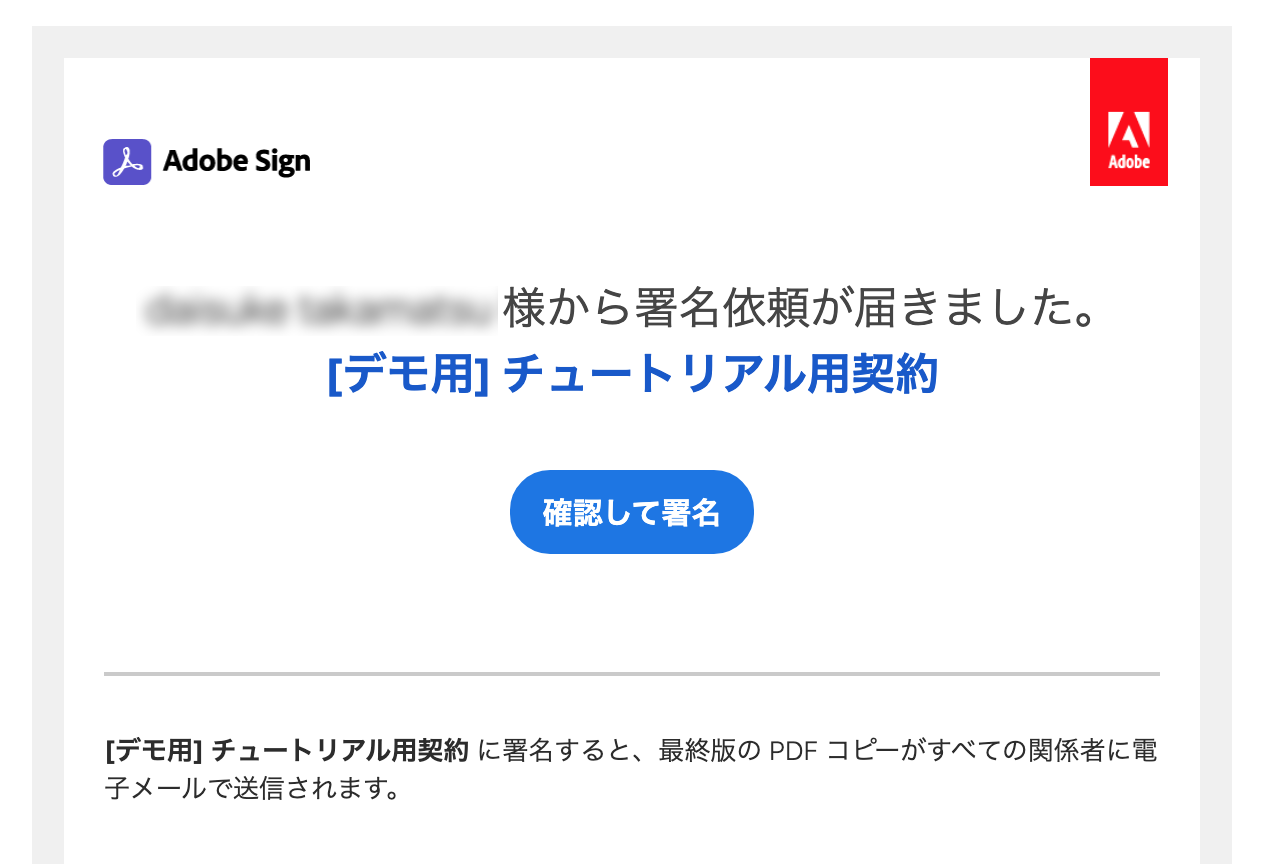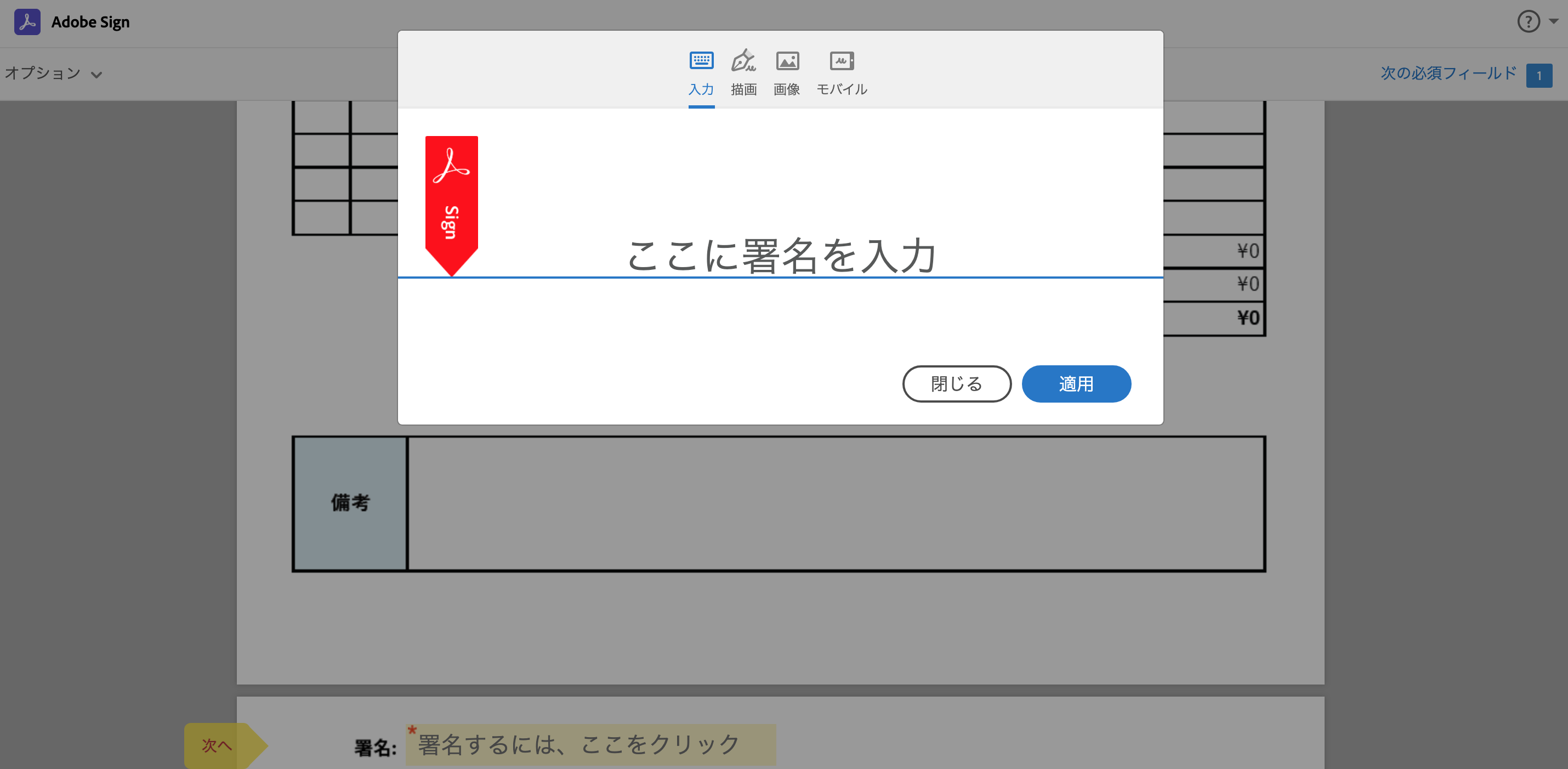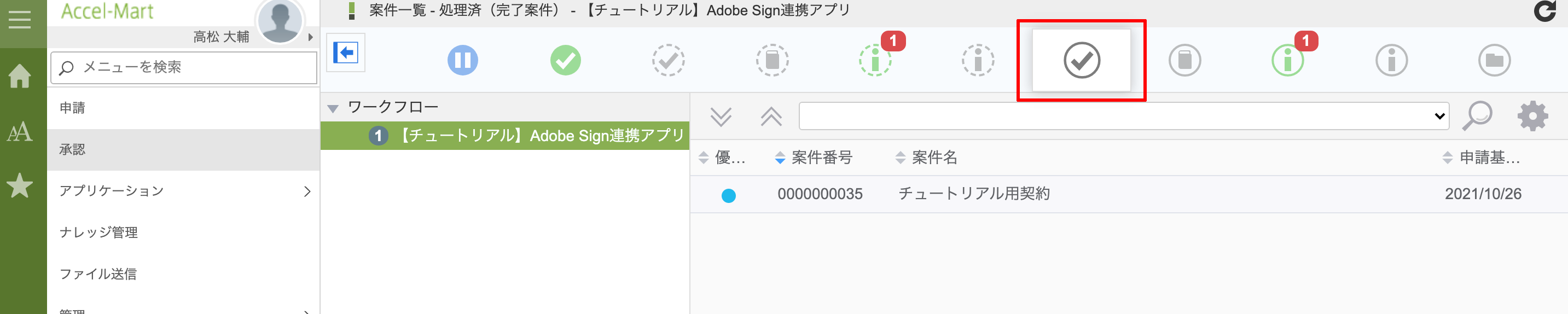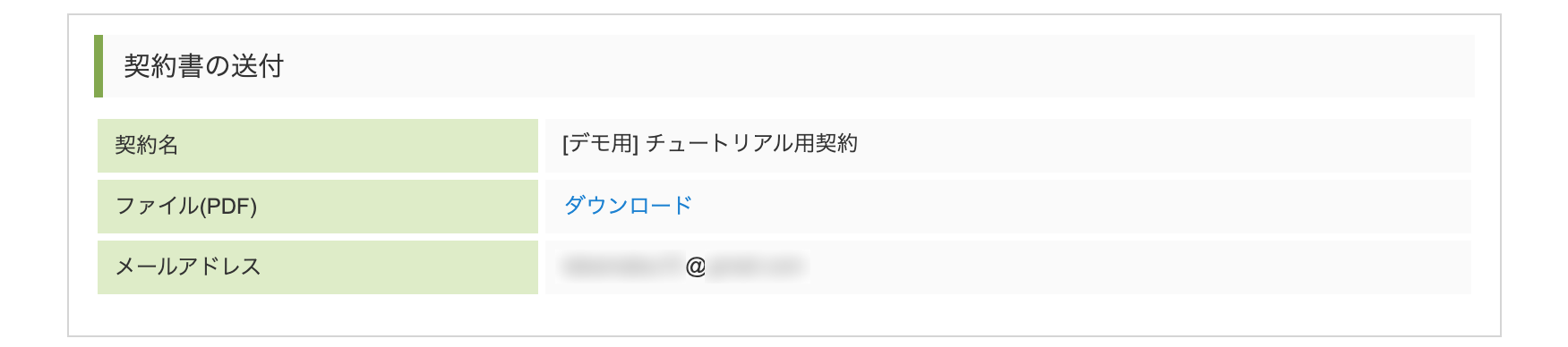4.5.4. IM-Sign 連携テンプレートの使い方¶
本章では、「Adobe Acrobat Sign連携 標準テンプレート」を利用して作成したアプリの使い方を説明します。
4.5.4.2. 申請画面を使用して契約情報を登録¶
申請メニューより前章で作成した「【チュートリアル】Acrobat Sign連携アプリ」を選択します。ルート登録で権限を与えたユーザにて操作をしてください。
4.5.4.2.1. 申請画面¶
申請画面でAcrobat Signに連携する契約内容を入力します。各入力項目の説明は以下の通りです。入力が終わりましたら申請ボタンをクリックします。
ラベル 設定値 契約名 Acrobat Signで作成する契約の契約名を設定します。 ファイル(PDF) Acrobat Signの契約を行う書面をPDF形式でアップロードします。 メールアドレス コラム
「Adobe Acrobat Sign連携 標準テンプレート」で作成するアプリケーションは、申請に連動してAcrobat Signに契約情報を連携するように設定をしています